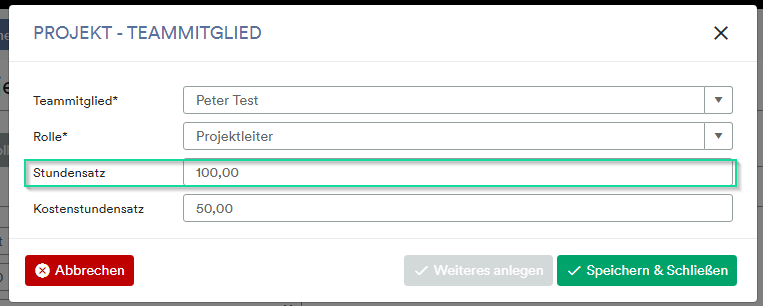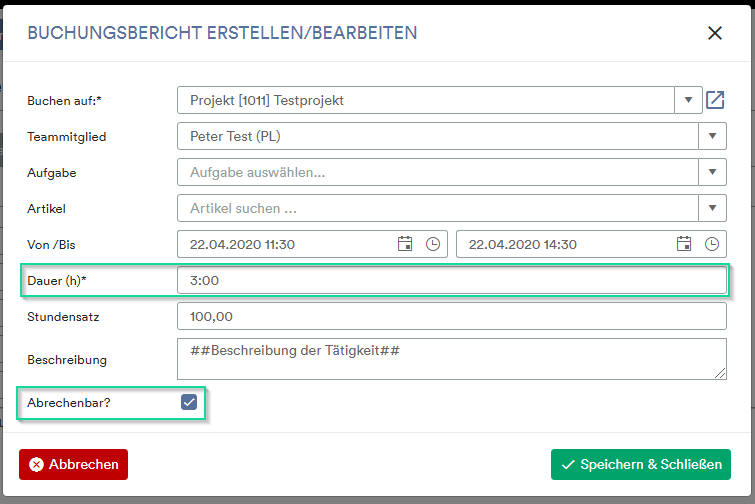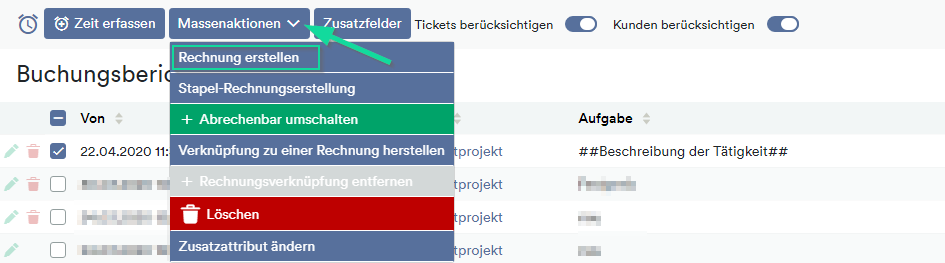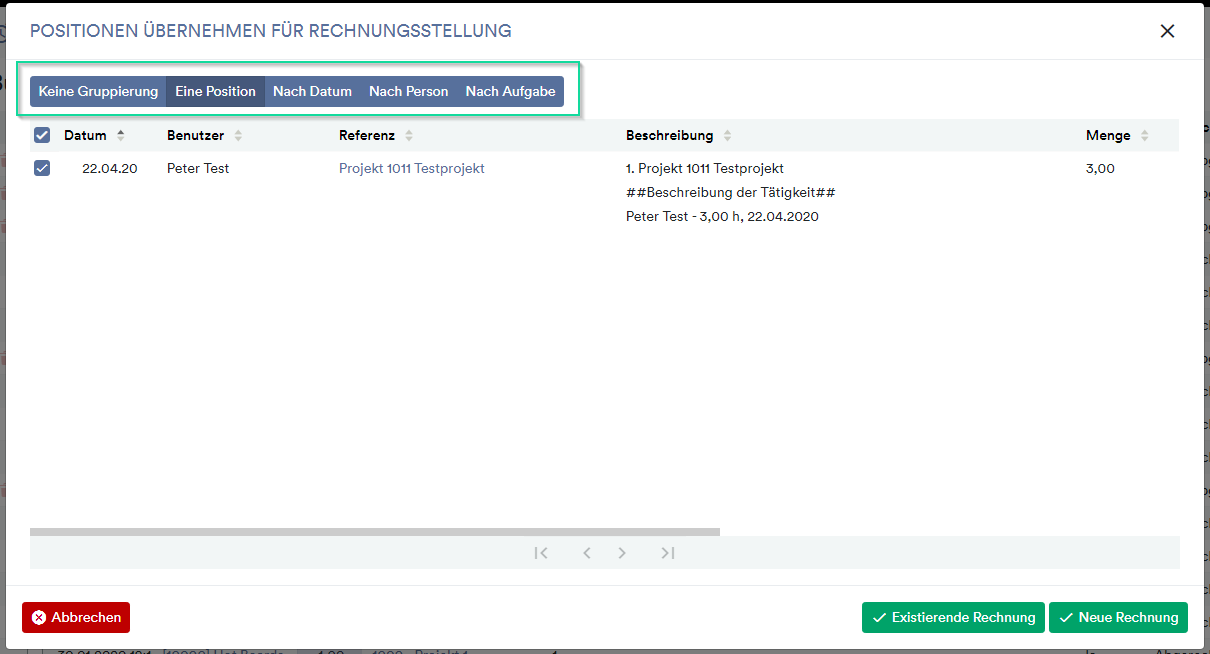|
Projekte werden nicht mehr weiterentwickelt und sind nur noch für alte Bestandssysteme verwendbar. Falls noch nicht geschehen, wechselt auf Projektaufträge: Wie funktioniert der Projektauftrag? |
weclapp bietet dir die Möglichkeit, Zeiten zu deinen Projektaufgaben zu erfassen (Buchungsberichte) und diese dem Kunden in Rechnung zu stellen. Alternativ können Buchungen auch nachträglich (zur Nachverfolgung) einer bereits erstellten Rechnung zugewiesen werden (nur Verknüpfung, keine abrechenbare Position).
Voraussetzungen
Um erfasste Zeiten in weclapp abrechnen zu können, benötigst du mindestens das weclapp Paket “ERP Dienstleister“. Des Weiteren muss der Kunde im weclapp CRM angelegt sein und im Projekt als Auftraggeber eingetragen sein.
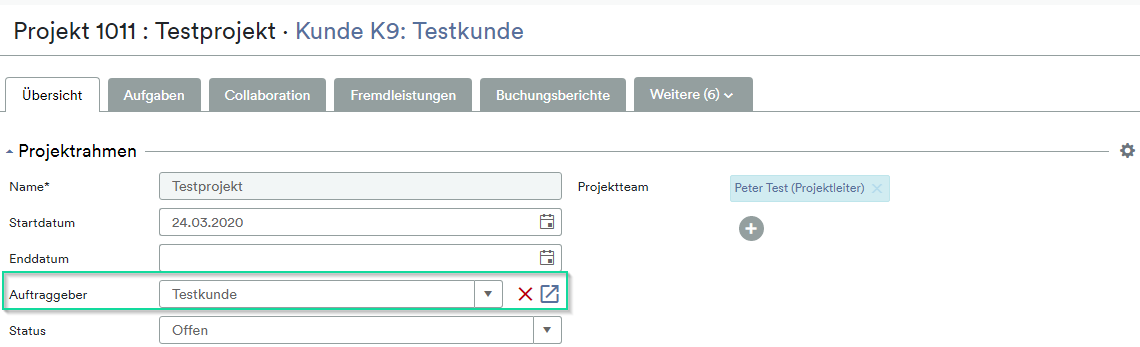
Damit das System die Stundensätze anhand der gebuchten Zeiten berechnen kann, musst du diese an/bei deinen Mitarbeitern im Projektteam hinterlegen. Gehe hierzu wie folgt vor:
- Gehe in ein Projekt. Auf der Projektdetailseite kannst du den Projektmitgliedern jeweils die Stundensätze einpflegen.
- Klicke auf den entsprechenden Namen und hinterlege den Mitarbeiter-Stundensatz (in Ihrer Hauswährung)
Zeiten zu einer Projektaufgabe buchen
Um deine Zeiten in einer Projektaufgabe zu buchen, gehe bitte wie folgt vor:
- Gehe zu PROJEKTE > Projektübersicht und wähle ein Projekt. Hinterlege im Projekt unter dem Reiter “Übersicht” einen Auftraggeber.
- Um nun deine Zeiten zu erfassen, klicke auf
(Alternativ kannst du die Zeit live über die Stoppuhr
erfassen)
- Trage deine “Beschreibung” (Tätigkeiten) zu der gebuchten Zeit und die “Dauer” ein.
Hinweis: Du kannst beliebig viele Zeiten zu einem Projekt erfassen
Buchungsberichte (Zeiten) zu einem Projekt bzw. einer Projektaufgabe abrechnen
Um nun deine gebuchten Zeiten aus dem Projekt/der Projektaufgabe dem Kunden in Rechnung zustellen, gehe bitte wie folgt vor:
- Gehe zu PROJEKTE > Buchungsberichte
- Markiere nun in der Übersicht über die Checkbox (
) den/die entsprechenden Buchungsbericht/e (immer nur für einen Kunden gleichzeitig)
- Wähle nun über Massenaktionen > Rechnung erstellen
- Du kannst nun entscheiden, in welchem Format du die gebuchten Zeiten abrechnen bzw. auf der Rechnung darstellen willst:
– keine Gruppierung
– eine Position
– nach Datum
– nach Person
– nach Aufgabe
Alternativ kannst du die Zeiten auch einer offenen existierenden Rechnung hinzufügen. - Du gelangst nun in die Rechnungsmaske. Hier kannst du sowohl den Preis anpassen, als auch noch weitere Artikel hinzufügen.
- Weiterhin kannst du auch die Buchungsberichte mit einem neuen Artikel verknüpfen, ohne dass die Buchungsberichte gelöscht werden. Dies hat den Vorteil, dass der Artikel kundenspezifische Preise enthalten kann (und nicht den am Benutzer hinterlegten Standard-Stundensatz). Der Stundensatz des Bearbeiters wird durch den hinterlegten bzw. kundenspezifischen Artikelpreis ersetzt. Selbstverständlich bleibt die Auflistung der Buchungsberichte im Beschreibungsfeld bestehen.
- Um den Artikelpreis anzupassen, musst du auf den
Button in der Spalte Preis klicken.